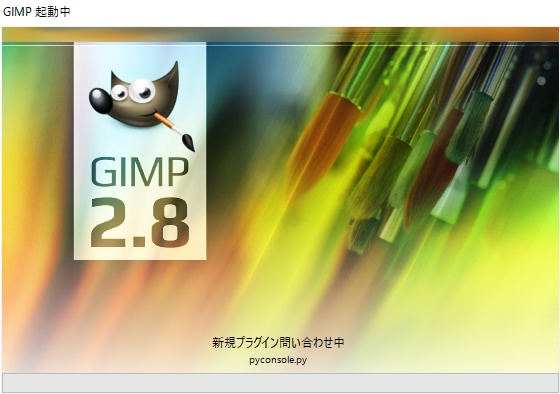GIMPをダウンロード・インストールしたけど使い方がわからない…。
そんなアナタのために、これからGIMPの超基本操作を紹介します!!
GIMP超初心者基礎講座、第1回は画像を開く方法です。
画像の準備

今回はこの写真を使っていきます。
同じ写真で操作したい方は、Pixaから無料でダウンロードできます。
右側の【無料ダウンロード】→【ダウンロード】
サイズは「640×426」でOKです。
※デスクトップに保存しておきましょう。
画像を開く方法①
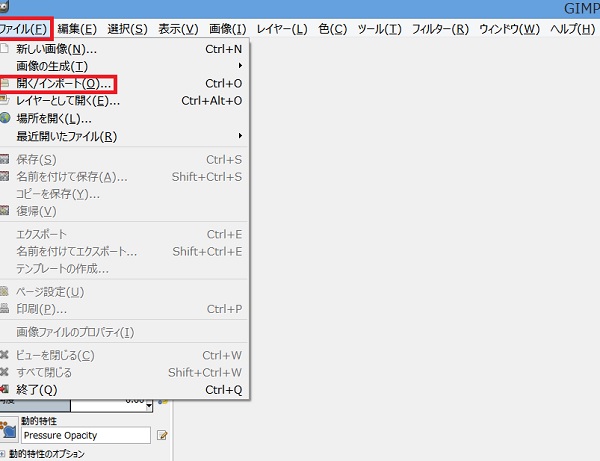
左上の【ファイル】→【開く/インポート】をクリックします。
先程デスクトップに保存した画像を選択して【開く】をクリックします。
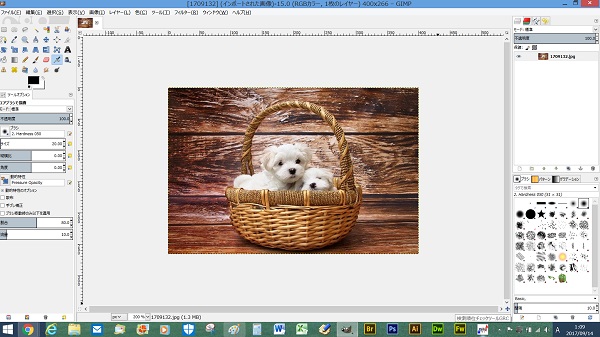
画像が開きます。
画像を開く方法②
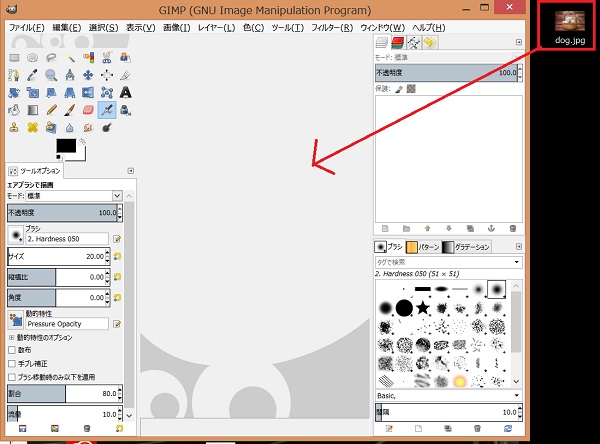
写真をGIMPに直接ドラッグしても開くことができます。
画像を閉じる方法①
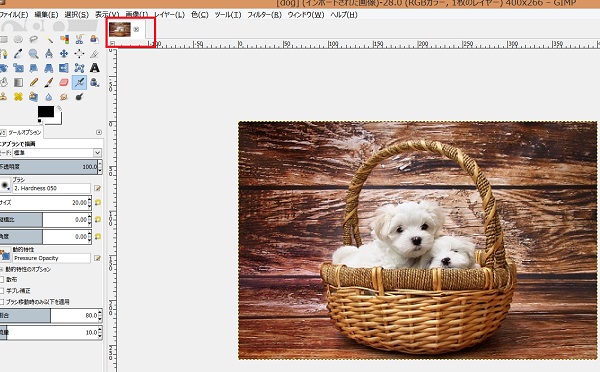
上部(赤枠)の【×】をクリックすると画像を閉じることができます。
画像を閉じる方法②
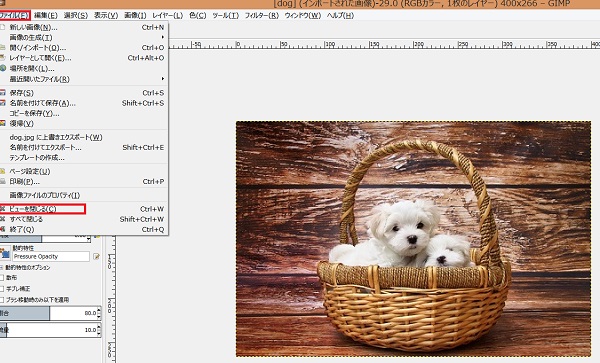
左上部の【ファイル】→【ビューを閉じる】でも画像を閉じることができます。
※すぐ下の【すべて閉じる】で開いているすべての画像を閉じることができます。
さいごに
画像を開く・閉じることができましたか。
画像編集では、画像ファイルを頻繁に開いたり保存することになります。
なので、必要なファイルはすべて「デスクトップ」に用意しておきましょう。
■GIMP初心者講座はコチラ↓↓↓
LINKGIMP初心者講座一覧
■最新版3.0対応↓↓↓
以上、【GIMPの使い方】基本操作①『画像を開く・閉じる』【初心者編】でした。